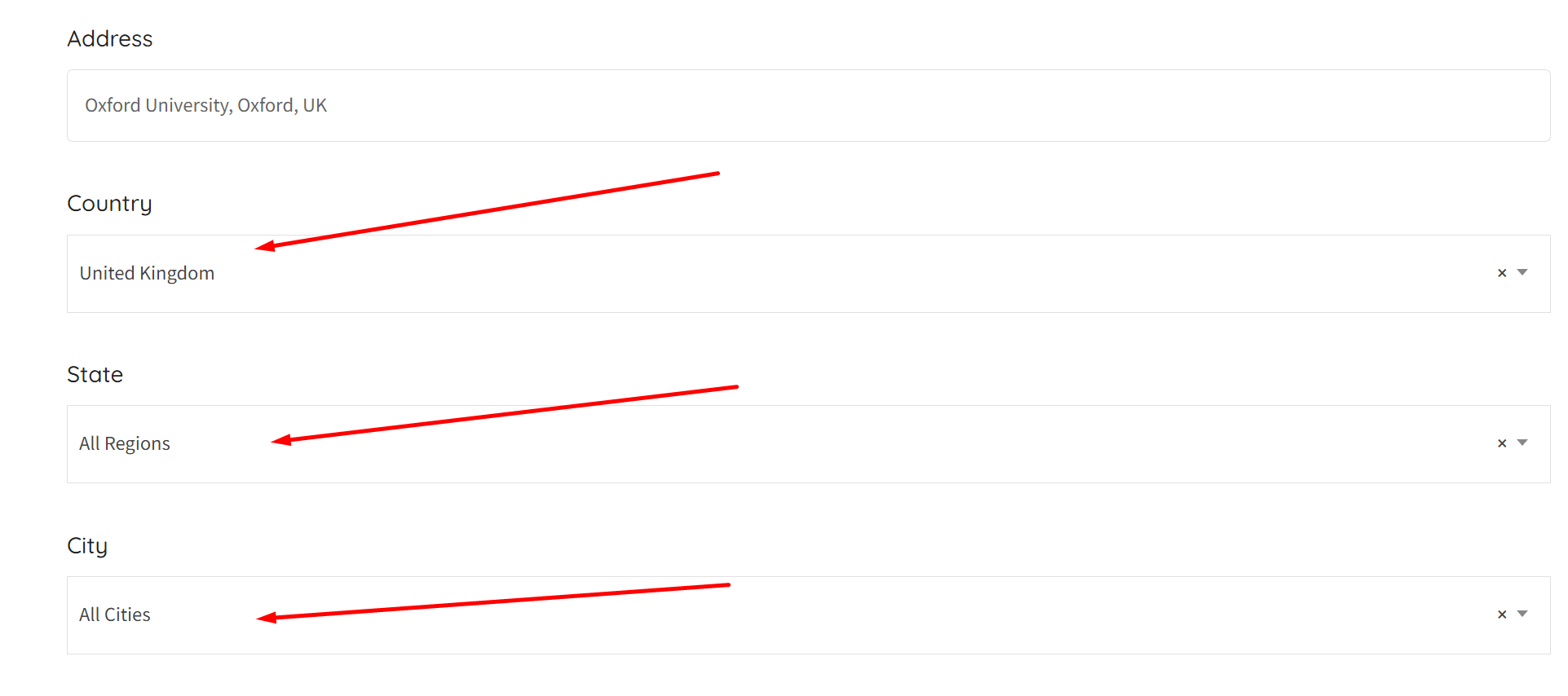-
Quelle langue dois-je utiliser pour publier des annonces sur Yourcampusad ?
Utilisez l'anglais, ou votre langue maternelle, ou les deux, en fonction du marché cible et de vos compétences linguistiques. Nous travaillons sur une fonction de traduction.
-
Comment publier une annonce ?
Créez un compte. Confirmez le compte (copiez-collez le lien d'inscription envoyé à votre e-mail dans une fenêtre d'adresse du navigateur). Connectez-vous à votre compte. Cliquez sur "+Publier" et suivez les instructions. Utilisez les barres de saisie PERTINENTES (par exemple, le lien vers Youtube ne s'applique que si vous avez un tel lien à partager). Vous DEVEZ choisir Pays, puis TOUTES LES RÉGIONS et TOUTES LES VILLES dans le menu déroulant (à l'étape 3 lors de la publication d'une annonce) si vous souhaitez que votre publication apparaisse dans les alarmes et les recherches d'abonnement Catégorie-Pays.
-
Dois-je télécharger des photos avec mes annonces sur Yourcampusad ?
Non, mais une image vaut plus que 1000 mots. Une image est informative et agréable. Si vous ne téléchargez pas de photo, une image stock de Yourcampusad sera affichée avec votre publication. Vous pourrez modifier les images plus tard en modifiant votre message.
-
Il y a un problème pour télécharger vos photos ?
Il existe une limite de taille à 7 mégaoctets par image. Cependant, il s’agit d’une très grande image, en fonction de votre vitesse de connexion, cela peut vous poser des problèmes. Les images ne doivent pas dépasser 500 kilo-octets. (Vous pouvez facilement réduire la taille de vos images gratuitement en utilisant divers services en ligne)
Comment configurer les alarmes d'abonnement
Dans votre profil, sélectionnez « Abonnements et notifications automatiques ». Veuillez consulter les flèches rouges ci-dessous.
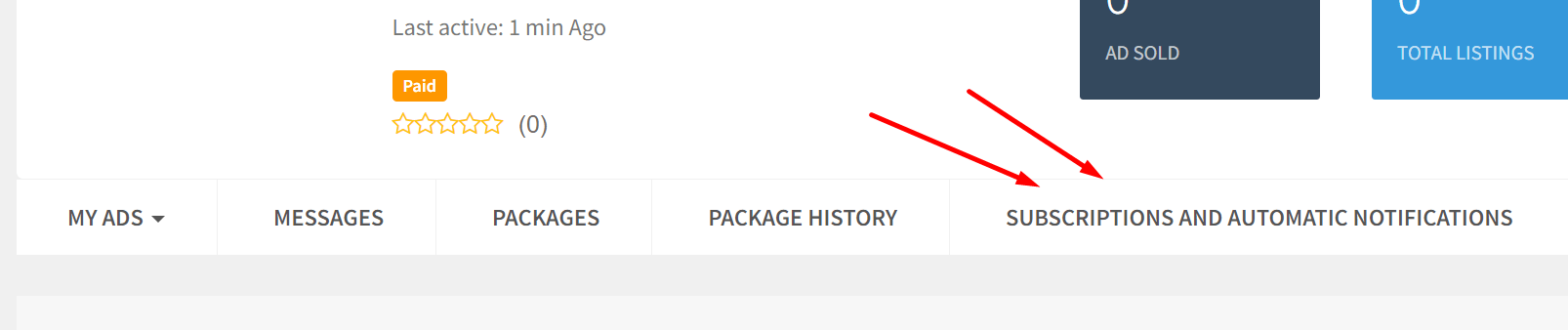
Abonnement basé sur rayon signifie que vous pouvez sélectionner votre campus par adresse, sélectionner un rayon de distance de votre campus et recevoir des alarmes par e-mail lorsque des publications sont publiées dans la zone correspondante.
Abonnement basé sur catégorie et pays signifie que vous pouvez recevoir des alertes par e-mail lorsque des annonces sont publiées dans la catégorie et le pays sélectionnés. Cela signifie qu'il est important que vous sélectionniez le pays, la région (toutes) et les villes (toutes) (à l'étape 3) lorsque vous publiez une annonce – sinon elle n'apparaîtra pas dans les recherches et alarmes de catégories et de pays (il ne suffit pas de sélectionner votre pays lors de la publication d'une annonce). Veuillez voir ci-dessous.
Utilisateurs – Ici, vous pouvez vous abonner aux publications d'un utilisateur spécifique combinées à une catégorie. Gérer ou annuler – Ici, vous pouvez gérer et annuler vos abonnements. Suiveurs – Ici, vous pouvez voir combien d’utilisateurs (le cas échéant) qui s’abonnent à vos publications (abonnement par utilisateurs). Veuillez consulter les flèches rouges ci-dessous.
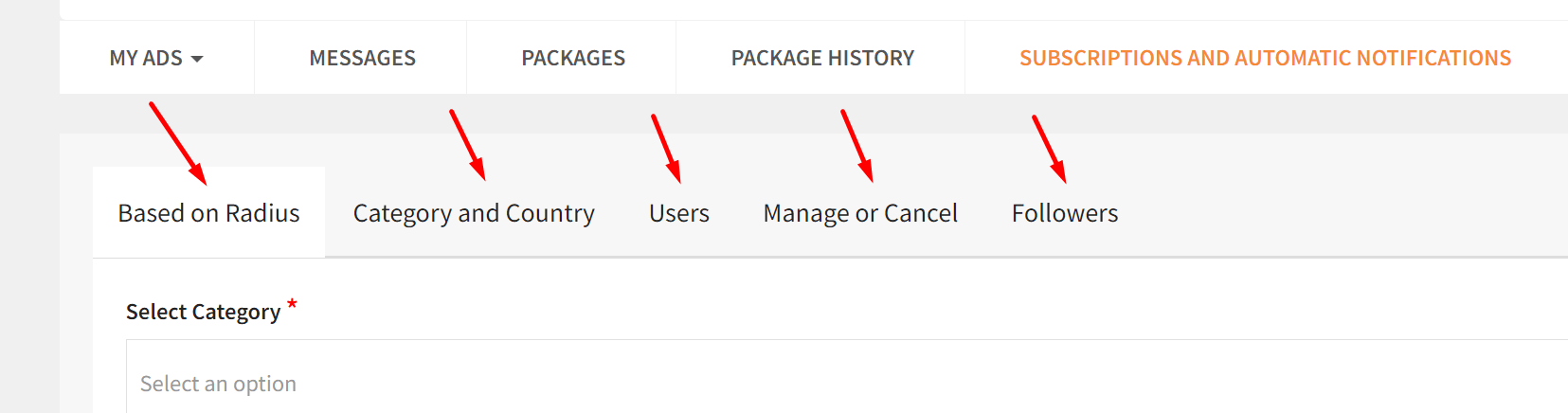
LORS DE LA PUBLICATION D'UNE ANNONCE, IL EST IMPORTANT QUE VOUS CHOISISSEZ LE PAYS, LA RÉGION (TOUTES LES RÉGIONS) ET LA VILLE (TOUTES LES VILLES) POUR QUE VOTRE PUBLICATION APPARAÎT DANS LA CATÉGORIE ET L'ABONNEMENT DE PAYS ALARMES ET LA CATÉGORIE – RECHERCHES DE PAYS. (Il ne suffit pas de simplement choisir votre pays – vous devez remplir les critères « toutes les régions » et « toutes les villes » pour que votre annonce soit incluse dans les alarmes et les recherches de catégorie et de pays. Veuillez consulter les flèches rouges ci-dessous (l'image est une capture d'écran de Étape 3 dans la procédure de publication).
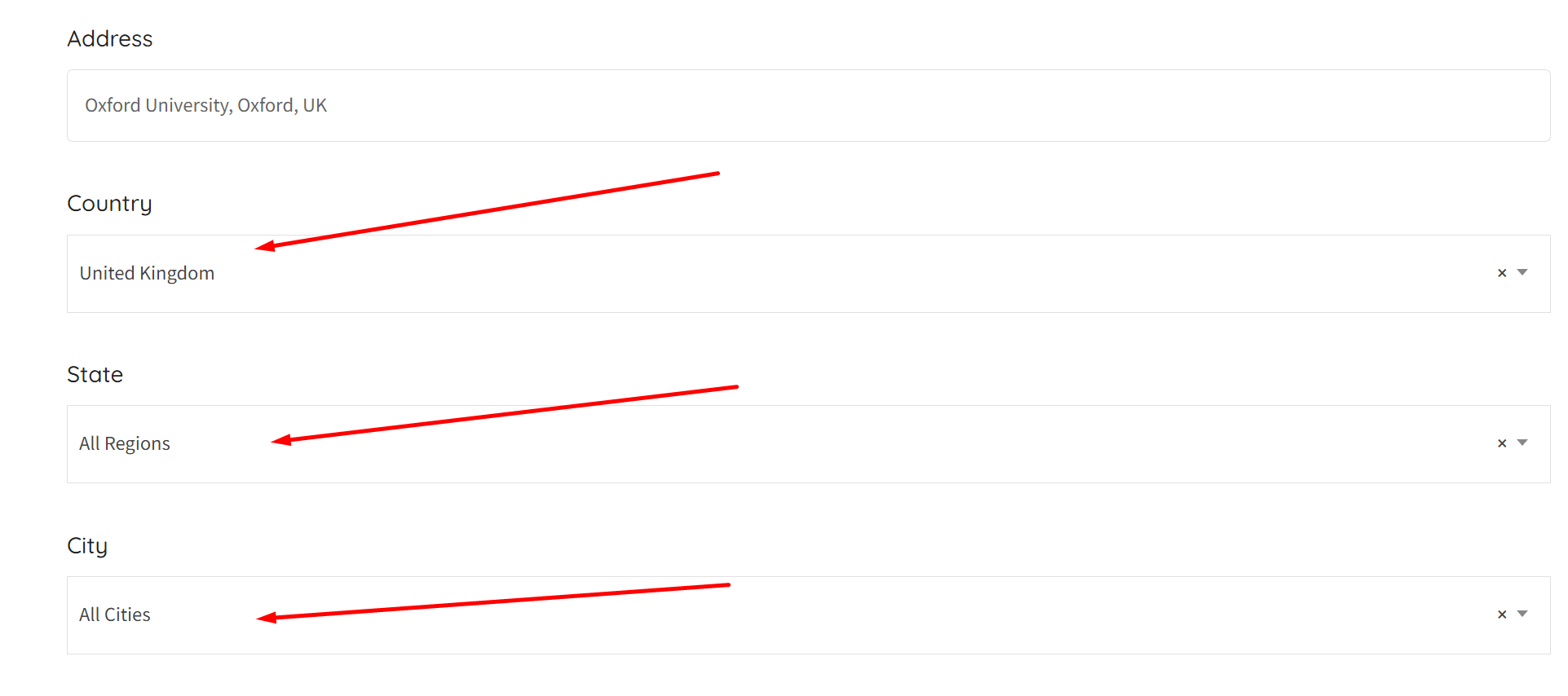
Dans votre profil, sélectionnez « Abonnements et notifications automatiques ». Veuillez consulter les flèches rouges ci-dessous.
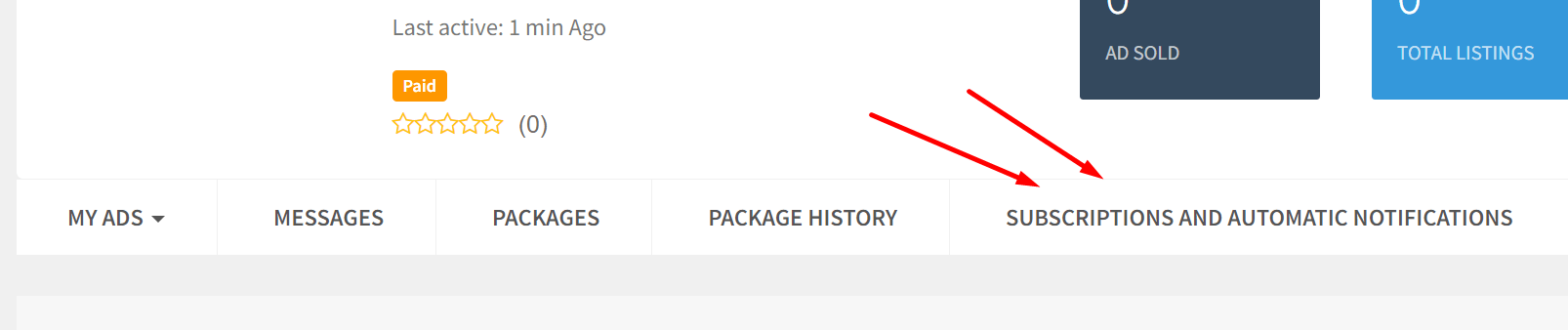
Abonnement basé sur rayon signifie que vous pouvez sélectionner votre campus par adresse, sélectionner un rayon de distance de votre campus et recevoir des alarmes par e-mail lorsque des publications sont publiées dans la zone correspondante.
Abonnement basé sur catégorie et pays signifie que vous pouvez recevoir des alertes par e-mail lorsque des annonces sont publiées dans la catégorie et le pays sélectionnés. Cela signifie qu'il est important que vous sélectionniez le pays, la région (toutes) et les villes (toutes) (à l'étape 3) lors de la publication d'une annonce – sinon elle n'apparaîtra pas dans les alarmes de catégorie et de pays (il ne suffit pas de sélectionner votre pays lorsque publier une annonce). Veuillez voir ci-dessous.
Utilisateurs – Ici, vous pouvez vous abonner aux publications d'un utilisateur spécifique combinées à une catégorie. Gérer ou annuler – Ici, vous pouvez gérer et annuler vos abonnements. Suiveurs – Ici, vous pouvez voir combien d’utilisateurs (le cas échéant) qui s’abonnent à vos publications (abonnement par utilisateurs). Veuillez consulter les flèches rouges ci-dessous.
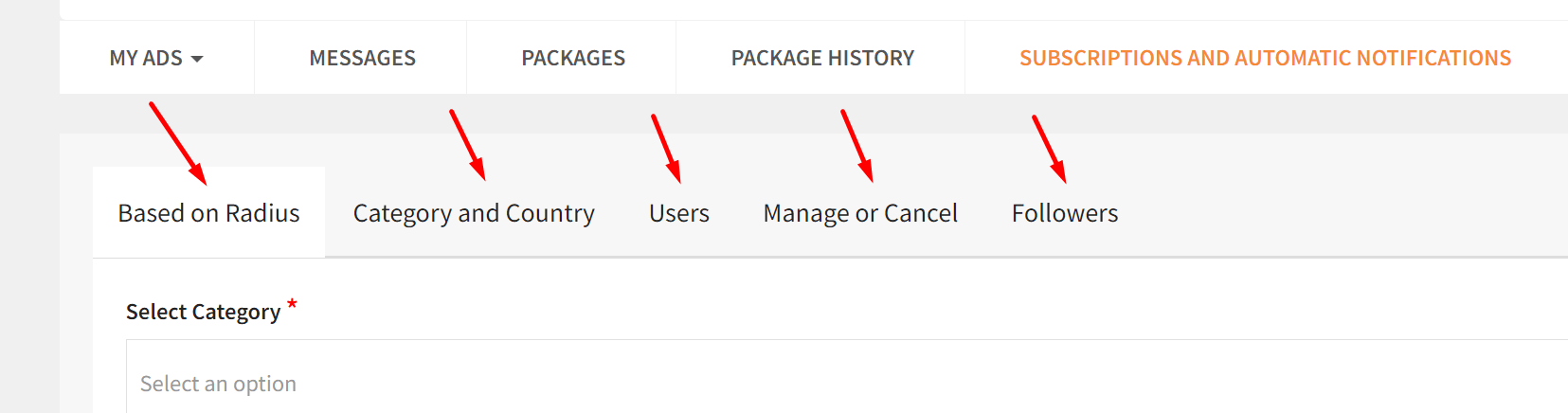
VEUILLEZ NOTER – LORS DE LA PUBLICATION D'UNE ANNONCE, IL EST IMPORTANT QUE VOUS CHOISISSEZ LE PAYS, LA RÉGION (TOUTES LES RÉGIONS) ET LA VILLE (TOUTES LES VILLES) POUR QUE VOTRE PUBLICATION APPARAÎT DANS LES ALARMES DE CATÉGORIE ET D'ABONNEMENT DE PAYS. (Il ne suffit pas de simplement choisir votre pays – vous devez choisir les critères « toutes les régions » et « toutes les villes » pour que votre annonce soit incluse dans les alarmes de catégorie et de pays. Veuillez consulter les flèches rouges ci-dessous (l'image est un écran capturer à partir de Étape 3 dans la procédure de publication).